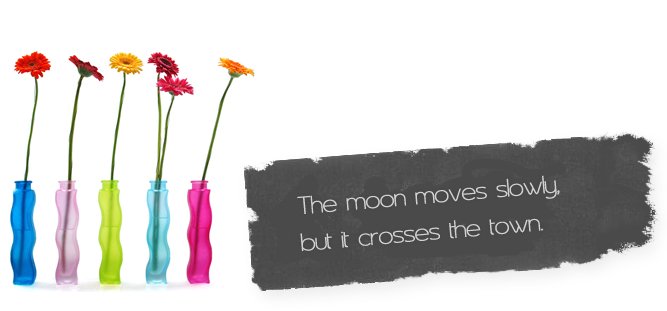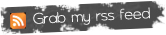じゃみじゃみ.net はさくらインターネット(スタンダードプラン)でWordPressを使用しています。
今までWordPress2.8.4を使用していましたが、時代の流れに乗って2.9にアップデートしてみました。
(2.9からはMySQL 5以上が必要らしい)
その際に紆余曲折がありましたので紹介します。
(このサイトの文章・情報等に基づいて被ったいかなる被害についても、管理人は一切責任を負いかねます)
一連の流れは下記サイトを参考にさせていただきました。
すごく詳しくアップデートの方法が掲載されています。おすすめ。
■Bamboo Studio / さくらインターネットのレンタルサーバで WordPress 2.9 へアップグレードできない方へ
http://bamboostudio.tank.jp/archives/1692
流れは以下のような感じでした。
1. 旧データベース(MySQL 4.0)のエクスポート
2. 旧データベース(MySQL 4.0)の削除
3. 新データベース(MySQL 5.1)の新規作成
4. 新データベース(MySQL 5.1)へ旧データをインポート
5. wp-config.php ファイルの更新(一部 書き換え)
DBにはWPとMT両方のテーブルが存在しているので、インポートに若干時間がかかります。(2分ほど)
その他は問題なくMySQLのバージョンアップに成功し、WordPressのバージョンも管理画面から2.9.1にアップデートすることができました。
・・・かのように見えました。
父さん、事件です。
「~」(波ダッシュ?チルダ?)が「?」のような半角はてなに変わっています!
なんじゃこりゃー!
これが俗に言う「波ダッシュ問題」!?
Google先生に聞くと以下の方法がよいと言っています。
・エクスポートしたSQLファイルの「~」を「〜」に置換してインポート → 表面上は見えるようになったけども
・MySQLAdminのメインページの「MySQL 接続の照合順序」を「utf8_general_ci」に変更してインポート
・・・どれもうまくいかねーよ!!orz
最終的に行った修正方法は以下の通りです。
(一旦DBの削除から始める)
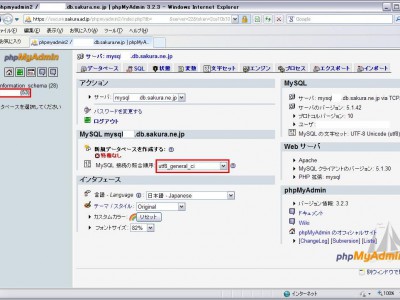
メインページで「MySQL接続の照合順序」が「utf8_general_ci」であることを確認。
左メニューのDB名をクリックし、「操作」タブをクリックする。

最下部の「照合順序」を「utf8_general_ci」に変更し「実行する」をクリック。(元は「ujis_japanese_ci」)
「インポート」タブをクリックする。

「テキストファイルの位置」に事前にエクスポートしておいたSQLファイルを選択し、「実行する」をクリック。
(2分ほど待つ)
必要なら「wp-config.php」の設定等を変更し、ブラウザで確認。
「~」のまま表示されていればOK!
軽く終わるかと思ったのに!!
[さくらインターネット スタンダードプラン]WordPress2.9にアップデートするためにMySQLを4.0から5.1にアップデートする方法(波ダッシュ問題あり)
2010.2.5(金) 3:58:23
Category: PHP, Webサーバ, WordPress | Comment (0) | トラックバック (0)
トラックバック
コメントをどうぞ
Proudly powered by WordPress. EureKa theme designer denied.
Copyright © じゃみじゃみ.net. All rights reserved. Theme Provided By Web Resources
Copyright © じゃみじゃみ.net. All rights reserved. Theme Provided By Web Resources